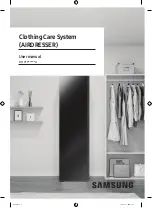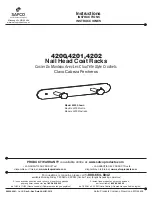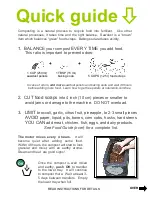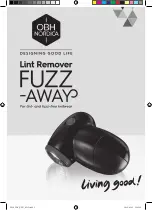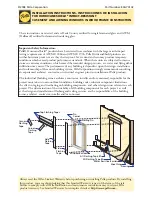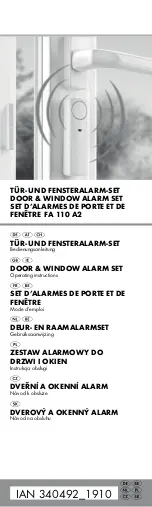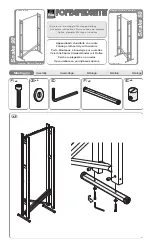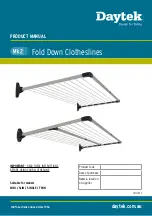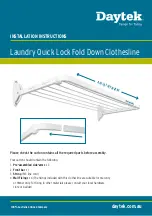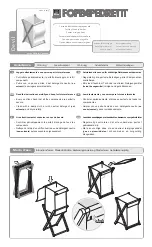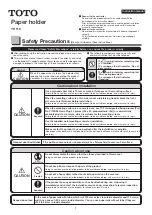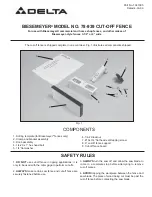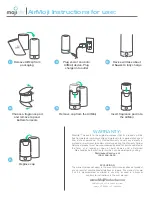Summary of Contents for LG-V490
Page 1: ...Benutzerhandbuch User Guide DEUTSCH ENGLISH MFL69150801 1 0 www lg com LG V490 ...
Page 2: ......
Page 134: ......
Page 244: ......
Page 1: ...Benutzerhandbuch User Guide DEUTSCH ENGLISH MFL69150801 1 0 www lg com LG V490 ...
Page 2: ......
Page 134: ......
Page 244: ......